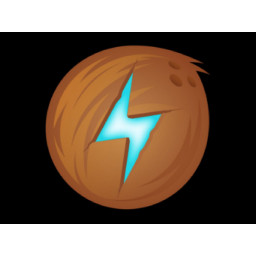Ваша заявка или вопрос будут отправлены 10-ти наиболее подходящим по сферам деятельности сервисным центрам Москвы. Всего в Москве - 5 192 сервисных центра, которые ремонтируют 374 вида техники.
Logitech V220 - Замена колеса прокрутки для беспроводной оптической мыши

- ВКонтакте
- РћРТвЂВВВВВВВВнокласснРСвЂВВВВВВВВРєРСвЂВВВВВВВВ
- Viber
- Skype
- Telegram
Шаг 1 Извлечение USB беспроводного приемника
Мойте руки перед заменой батареи, чтобы предотвратить попадание мусора внутрь мыши и повреждение ее внутренних компонентов.
Сориентируйте мышь так, чтобы вы смотрели на ее базу.
Пальцами аккуратно извлеките беспроводной приемник USB, сдвинув его к себе.
Отключение USB приведет к тому, что выключатель питания будет в положении «ВКЛ».
Поместите USB в сторону для повторной сборки.
Кончиком пальца переведите выключатель питания в положение ВЫКЛ, чтобы убедиться, что мышь не включена.
Шаг 2 Удаление ковриков для мыши
Найдите четыре коврика для мыши.
Используйте прямоугольный конец металлического spudger, чтобы получить под каждым ковриком для мыши, приподнимите их и снимите их.
Установите очищенные коврики для мыши в сторону липкой стороной вверх, чтобы сохранить липкость.
Шаг 3 Отвинчивая винты корпуса мыши
Найдите четыре винта # 0 Phillips там, где были коврики для мыши.
Открутите четыре винта Phillips № 0 с помощью отвертки Phillips № 0.
Установите винты в сторону для повторной сборки.
Шаг 4 Отделение корпуса мыши
После того, как винты корпуса будут полностью удалены, медленно (и осторожно) разделите верхнюю и нижнюю половины корпуса.
Быстрое разделение половинок корпуса может привести к повреждению силовых кабелей (красные и черные провода) и Molex (белая вилка).
Шаг 5 Отсоединение верхнего корпуса мыши
Аккуратно положите половинки мыши на ровную поверхность.
Закрепите основную половину одной рукой.
Большим и указательным пальцами возьмите конец молекса и потяните его от себя, пока он не отключится.
Установите верхнюю половину формы в сторону для повторной сборки.
Шаг 6 Снятие колеса прокрутки
Найдите колесо прокрутки, винт Phillips № 0 у самого переднего края мыши.
Поверните мышь на 90 градусов по часовой стрелке.
Поддерживая заднюю часть основания мыши, открутите винт колеса прокрутки # 0 Phillips.
Установите винт в сторону для повторной сборки.
После того, как винт колеса прокрутки полностью вынут, извлеките колесо прокрутки и пружину в сборе.
Установите остатки основания мыши в сторону.
Шаг 7 Снятие и замена пружины колеса прокрутки
Найдите пружину колеса прокрутки.
Используйте пинцет, чтобы аккуратно снять пружину, медленно оттягивая пружину от узла колеса прокрутки.
Отложите пружину для утилизации .
Возьмите новую пружину с помощью пинцета.
Поместите новую пружину на стержень выдавливания сборки.
Теперь у вас есть новая пружина колеса прокрутки!
Комментарии
Пока еще нет ниодного комментария, оставьте комментарий первым!
Также вас могут заинтересовать
Вам могут помочь


Лаборатория ремонта

Nicom
Не работает мышка Logitech?
Вызовите мастера или курьера на дом оформив заявку, она будет передана в подходящие мастерские.